„iOS 11“ kol kas yra „Apple“ patogiausia mobiliosios programinės įrangos versija, tačiau tai nereiškia, kad turite prijungti išorinę klaviatūrą, kad galėtumėte naudotis geriausiomis naujomis klaviatūros funkcijomis. Šiandien mes pažvelgsime Įveskite „Siri“, kuri gali būti naudojama visada, kai paprastai kalbate su savo mėgstamu skaitmeniniu asistentu, tiesiog paliesdami įprastą ekrano klaviatūrą.
Įveskite „Siri“ penkis mėnesius
Nuo tada, kai paskelbėme pirmąją šio straipsnio versiją, „Type to Siri“ naudoju ir išjungiu maždaug penkis mėnesius. Aš vis dar manau, kad tai labai naudinga, panaši į protingą komandinę eilutę, pvz Tai sako Federico Viticci. Jei naudojate „iPad“ su išorine klaviatūra, „Type to Siri“ yra fantastiška. Viskas, ką jums reikia padaryti, ilgai paspauskite pagrindinį mygtuką ir įveskite komandą ar užklausą. Kai „Siri“ tampa protingesnė, taip pat keičiasi ir jūsų komandinė eilutė.
Pavyzdžiui, dabar naudoju „Type to Siri“, kad nustatyčiau priminimus. Tiesiog iškvieskite „Siri“ ir įveskite
Priminimas į dėžutę. Tada sekite kartu su Siri ir pasakykite jai tik tai, apie ką norite priminti.Be to, nuo tada, kai pirmą kartą pasirodė „Type to Siri“, programų integracija labai pagerėjo. Pavyzdžiui, jei įvedu:
Priminkite man vaikščioti po gyvatę 13 metų
... tada programoje „Dalykai, kuriuos reikia padaryti“ pridedamas naujas priminimas, nurodant šiandienos 13 valandos terminą.
Pastebėjau, kad beveik niekada nesinaudoju šnekamąja „Siri“ sąsaja savo „iPad“, todėl man nerūpi, kad ji įjungta, kai įjungiate „Type to Siri“. Aš daug labiau įpratęs naudoti įprastą „Siri“ „iPhone“.
Teksto spartieji klavišai į „Siri“
Kitas puikus triukas yra naudoti teksto nuorodos kad nesirodytumėte „Siri“ ilgų komandų vėl ir vėl. Pavyzdžiui, galite turėti a appt yra spartusis klavišas susitarti su, kad galėtumėte greitai sukurti naujus susitikimus, kiekvieną kartą nespausdami viso sakinio.
Vienas erzinantis punktas apie „Type to Siri“ - net jei „Siri“ žodinis atsiliepimas yra nustatytas paklusti „iPad“ nutildymo būsenai, jis vis tiek nutildys muziką, kol vykdysite komandas. Vėliau pradedamas atkūrimas, tačiau jis vis tiek atrodo kaip klaida, nes jokia „Siri“ sąveika visiškai nenaudoja garso.
Ir atminkite, kad galite „Mac“ taip pat naudokite „Type to Siri“.
Įveskite „Siri“ sistemoje „iOS 11“
Įveskite „Siri“ yra prieinamumo funkcija, kuri sulaukė daug dėmesio, nes kas nenorėjo įvesti komandų „Siri“, užuot turėjęs kalbėti garsiai? Vienas dalykas yra kalbėti su Siri, kai eini gatve, bet savo perpildytame biure? Ramioje kavinėje? Ne, ačiū.
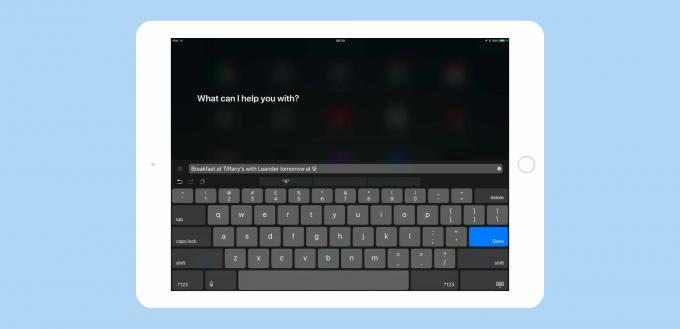
Nuotrauka: „Mac“ kultas
Šiuo metu, jei nenorite kalbėtis su „Siri“, turite atlikti tokius veiksmus kaip kalendoriaus įrašų pridėjimas pasenęs, slinkdamas ir sukdamas ratukus, kad nustatytumėte laiką ir vietą kalendoriuose programėlę. Tačiau naudodamiesi nauja „iOS 11“ funkcija „Type to Siri“, galite įvesti kažką panašaus į „Pusryčiai Tiffany rytoj 9 val. Leanderis “, ir Siri eis į priekį ir surašys datą, įrašys ją į savo kalendorių ir prijungs prie Leanderio kontakto detales.
Trumpai tariant, „Type to Siri“ siūlo visus „Siri“ patogumus, bet nekalbant. Tačiau yra vienas didelis įspėjimas, kurio niekas nemini. Turite pasirinkti vieną ar kitą įvesties metodą. Jei įjungta „Type to Siri“, kalbėjimas su „Siri“ yra išjungtas. Jūs negalite skristi tarp dviejų. Taip yra todėl, kad tai yra pritaikymo neįgaliesiems funkcija, kurią reikia nustatyti ir pamiršti. Tai gėda, nes būtų puiku, jei galėtumėte naudoti „Siri“ kaip įprasta ir tiesiog įveskite savo užklausą, kai jums patogu.
Tačiau, jei turite Sveiki, Siri įjungtas, ši funkcija vis dar veikia. Taigi, jei jums gerai, kad jūsų „iPhone“ ar „iPad“ visada jūsų klauso 24 valandas per parą, galite naudoti „Siri“ balsą ir Įveskite „Siri“.
„Type“ naudojimas „Siri“
Norėdami suaktyvinti Įveskite „Siri“, eik į Nustatymai> Bendrieji> Prieinamumas> „Siri“. Čia perjunkite Įveskite „Siri“, ir esate pasiruošęs eiti. Dabar, ilgai paspaudę mygtuką „Pagrindinis“, norėdami iškviesti „Siri“, nesulaukiate pažįstamo pyptelėjimo, kai „Siri“ laukia, kol kalbėsite. Vietoj to gausite standartinę klaviatūrą su „Kuo galiu jums padėti?“ rodomas virš jo.
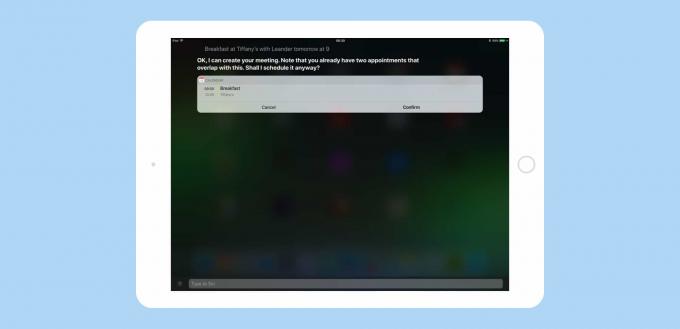
Nuotrauka: „Mac“ kultas
Tiesiog įveskite savo užklausą ar komandą, tada paspauskite grįžti, o „Siri“ tęs įprastai. Jis atsakys tekstu, o ne kalbės su jumis. Jei suklydote vykdydami nurodymus arba jei „Siri“ jūsų tiesiog nesupranta, galite redaguoti užklausą slinkdami ekrano kopiją aukštyn, bakstelėdami užklausą ir ją pakeisdami.
Įveskite „Siri“ naudodami išorines klaviatūras
Visa tai veikia su integruota „iPhone“ klaviatūra, tačiau jei prie „iPad“ prijungta išorinė klaviatūra, tai dar geriau. Ypač jei toje klaviatūroje yra pagrindinis mygtukas, kaip ir „Logitech K811“, leidžiantį rašyti „Siri“. Galite paprašyti „Siri“ paleisti dainą, susitarti ar susirasti faktą, kai rašote, ir nekalbėdami. Tai gana galinga, nes ji leidžia naudoti „Siri“ kabliukus „iOS“, kad atliktumėte tai, ką paprastai reikia daug paliesti.
Pavyzdžiui, galiu paspausti klaviatūros pagrindinį klavišą, įvesti „Pasakyk Lukui, kad aš sergu dėl jo nesąmonių“, o „Siri“ paruoš iMessage, paruoštą siųsti.
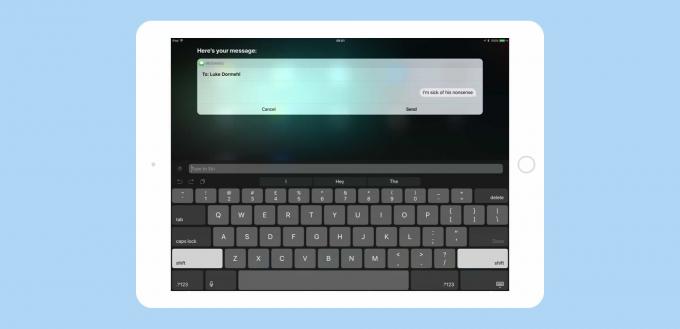
Nuotrauka: „Mac“ kultas
Arba galite sukurti naują užrašą. Tiesiog iškvieskite „Siri“, įveskite „Note“ ir paspauskite „Return“. Tada „Siri“ paprašys jūsų pridėti tekstą prie užrašo. Įveskite jį ir paspauskite grįžti. Jei po to įvesite kitą eilutę, tada paspauskite grįžti, „Siri“ yra pakankamai protinga, kad sukurtų jums naują užrašą.
Visa tai vyksta nepaliekant klaviatūros. „Type to Siri“ suaktyvino mano didysis 13 colių „iPad Pro“ (ankstesnės kartos), nes paprastai jame niekada nenaudoju „Siri“, todėl nepraleidžiu balso komandos. Pamažu įpratau rašyti „Siri“ ir dabar neįsivaizduoju, kaip jį išjungti.
Tarp „Type“ į „Siri“ ir „Spotlight“ išoriniai klaviatūros vartotojai „iOS“ turi tai geriau nei „Mac“. Kai „iOS“ subręsta į profesionalaus lygio operacinę sistemą, kuri yra glaudžiai susijusi su aparatūra, kuri tiksliai žino kur jis yra, visada prijungtas prie interneto ir visada yra kišenėje ar kuprinėje, tai tik gausite geriau.
